Under de 15+ år som WPBeginner har funnits har vi märkt att det finns få saker som är mer frustrerande än att upptäcka att någon stjäl ditt innehåll utan tillstånd och visar det på sin egen webbplats.
Dessa personer kan tjäna pengar på ditt hårda arbete eller avleda din publik till sin webbplats, till och med rangordna dig högre på Google. Detta kan leda till minskad trafik och minskade intäkter för dig.
Lyckligtvis finns det effektiva strategier som du kan använda för att skydda ditt innehåll. Instansitivt kan du begränsa tillgången till ditt material genom att göra det tillgängligt endast för prenumeranter. Dessutom kan du söka efter obehörig användning av ditt innehåll och vidta åtgärder för att få det borttaget.
I den här artikeln visar vi dig hur du skyddar webbplatsens immateriella rättigheter, till exempel skrivet innehåll, bilder och videor.
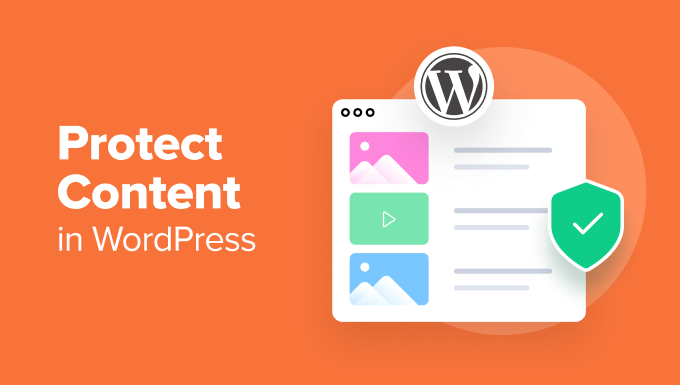
Hur skadar innehållsstöld ditt resultat?
Du arbetar hårt för att skapa en effektiv innehållsplan för din webbplats som kommer att locka rätt besökare till din webbplats. Dessa besökare gör det möjligt för dig att tjäna pengar online när de köper produkter och tjänster, klickar på annonser eller affiliatelänkar, betalar prenumerationer eller gör donationer.
Otillåten kopiering och skrapning av ditt innehåll kan skada dina inkomster och ditt rykte som kreatör, varumärke eller företag.
Med detta sagt, låt oss ta en titt på de bästa sätten att skydda ditt innehåll i WordPress. Här är de ämnen vi kommer att täcka:
- Copyright or Trademark Your Content, Business Name and Logo
- Make Your WordPress RSS Feed More Difficult to Scrape
- Password Protect Your WordPress Content
- Restrict Content to Registered Users
- Restrict Content to Newsletter Subscribers
- Disable Right Click and Text Selection
- Disable Hotlinking of Images
- Add Watermarks to Images
- Set a Canonical URL
- Scan the Web for Content Theft
- Block IP Addresses
- Issue a DMCA Takedown
- Bonus: Take Advantage of Stolen Content
1. Upphovsrätt eller varumärke för ditt innehåll, ditt företagsnamn och din logotyp
När du skapar en WordPress-webbplats omfattas ditt innehåll automatiskt av upphovsrättslagar. Detta skyddar din immateriella egendom, ditt varumärke och ditt företag mot juridiska utmaningar, plagiat och obehörig användning.
Du bör tydligt visa ett upphovsrättsmeddelande med ett dynamiskt datum på din webbplats. Det gör andra medvetna om att ditt innehåll är upphovsrättsskyddat och kan avskräcka dem från att stjäla det.

Att visa ett upphovsrättsmeddelande kommer också att hjälpa dig om du behöver lämna in ett DCMA-klagomål för att ta bort ditt stulna innehåll. Längre fram i artikeln visar vi hur du gör detta.
Du kan också ansöka om upphovsrättsregistrering online. För detaljerad information om det, kolla in vår guide om hur du varumärkes- och upphovsrättsregistrerar din bloggs namn och logotyp.
2. Gör ditt WordPress RSS-flöde svårare att skrapa
Din webbplats RSS-flöde låter användarna hålla sig uppdaterade med dina senaste inlägg, men det kan också användas av tjuvar för att skrapa ditt innehåll. Lyckligtvis finns det några ändringar du kan göra i ditt flöde för att skydda ditt innehåll.
För det första kan du konfigurera ditt RSS-flöde så att det bara innehåller ett utdrag istället för hela artikeln. Utan den fullständiga texten har innehållstjuvarna inget att stjäla.
Du hittar den här inställningen på sidan Inställningar ” Läsning i din instrumentpanel. Välj bara alternativet “Utdrag” och klicka sedan på knappen “Spara ändringar”.
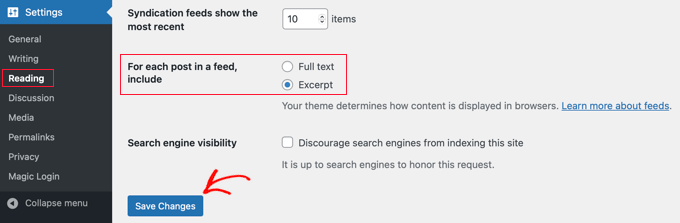
Det andra du kan göra är att fördröja inlägg från att visas i RSS-flödet direkt.
Detta ger Google tid att indexera inlägget på din egen webbplats och se dig som auktoritet innan innehållet kan stjälas och publiceras på andra webbplatser. Som ett resultat bör din sökrankning inte straffas.
Det enklaste sättet att göra detta är att använda det förkonfigurerade utdraget “Fördröja inlägg i RSS-flöden” i det kostnadsfria WPCode-pluginet.
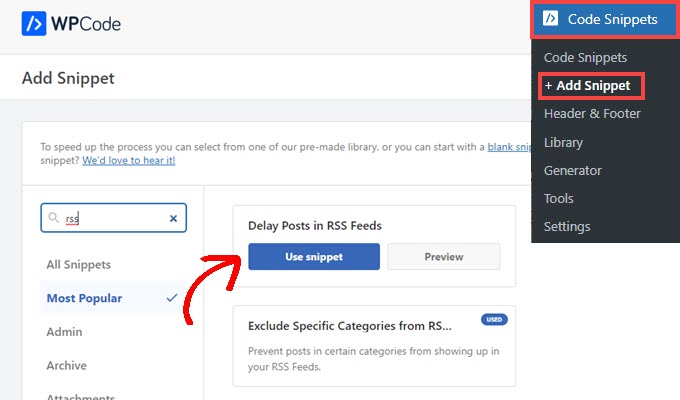
Fler idéer hittar du i våra snabba och enkla tips för att optimera ditt WordPress RSS-flöde.
3. Lösenordsskydda ditt WordPress-innehåll
Ett sätt att skydda ditt viktigaste innehåll är att lösenordsskydda det. På så sätt kan du göra vissa sidor privata medan resten av din webbplats är tillgänglig för alla.
WordPress har inbyggda inställningar som gör att du kan lösenordsskydda alla inlägg eller sidor. I innehållsredigeraren ändrar du helt enkelt inställningen för synlighet från “Offentlig” till “Lösenordsskyddad” och anger sedan ett starkt lösenord för sidan.
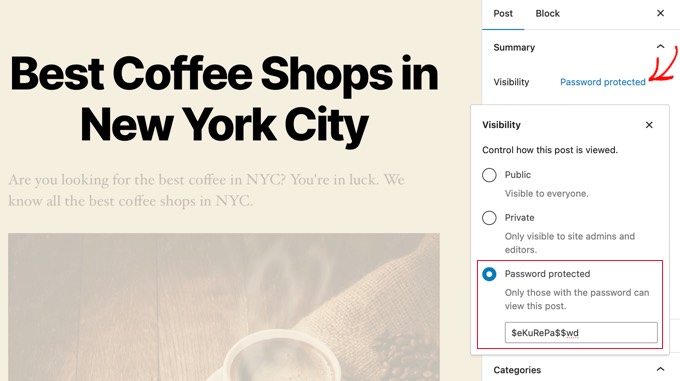
När du publicerar eller uppdaterar sidan kommer den att skyddas så att endast användare som känner till lösenordet kan se den.
När de har angett sitt lösenord avslöjas sidans innehåll.
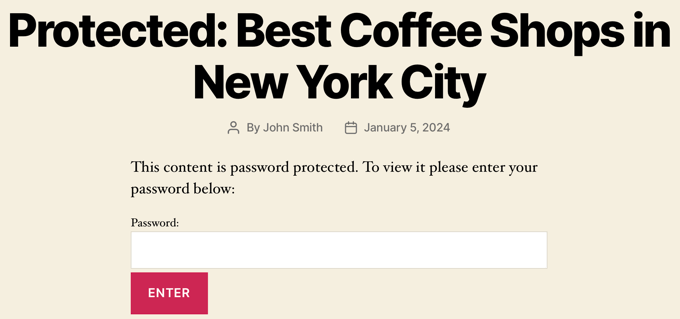
Du kan läsa mer om skyddade sidor och hur du anpassar dem i vår guide om lösenordsskyddade sidor i WordPress.
Men det finns problem med det här tillvägagångssättet. För det första kan det bli svårt att hantera alla olika lösenord för skyddade sidor. Och för det andra, när du väl har gett någon ett lösenord kan du inte kontrollera vem de delar det med.
Du kan använda ett gratis lösenordsplugin som PPWP eller Passster för att få mer kontroll när du lösenordsskyddar sidor. De låter dig till exempel skapa en lista med lösenord för att låsa upp innehåll och utgångslösenord efter ett visst antal användningar eller ett specifikt tidsintervall.
Med Passster kan du också skapa unika länkar som automatiskt låser upp skyddat innehåll och delar det med vissa användare.
Du kan läsa mer om dessa plugins i vår guide om de bästa WordPress-pluginsen för innehållsskydd.
4. Begränsa innehåll till registrerade användare
Ett annat sätt att skydda värdefullt webbinnehåll är att begränsa det till registrerade användare. Detta ger en bättre upplevelse än att använda lösenord eftersom en användare som loggar in på din webbplats automatiskt kommer att få tillgång till premiuminnehåll utan att ständigt behöva ange lösenord.
Ett enkelt och prisvärt sätt att göra detta är med gratisplanen för Restrict Content Pro. Med detta plugin kan du skapa olika åtkomstnivåer, acceptera betalningar och begränsa innehåll efter nivå eller användarroll.
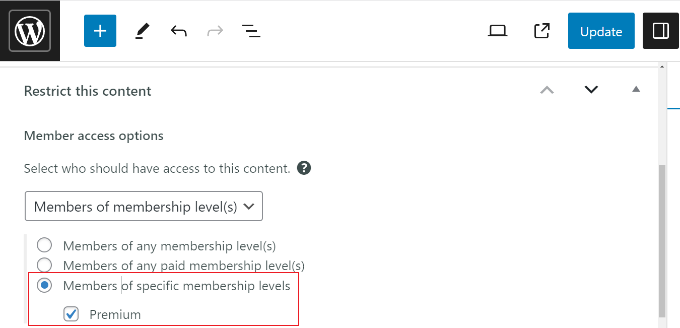
Du hittar steg-för-steg-instruktioner om hur du konfigurerar plugin-programmet i vår guide om hur du begränsar innehåll till registrerade användare i WordPress.
Vissa mycket specifika webbplatser, t.ex. medlemskaps- och eLearning-webbplatser, begränsar dock innehållet till registrerade användare. Om du har en sådan webbplats kan du få en bättre upplevelse genom att installera ett plugin som MemberPress, som är utformat för just den typen av webbplats.
Du kan lära dig hur du skapar den här typen av webbplatser genom att följa någon av guiderna nedan:
- Den ultimata guiden för att skapa en medlemskapswebbplats i WordPress
- Så här skapar och säljer du onlinekurser med WordPress (steg för steg)
- Så här skapar du en kundportal i WordPress
- Så här skapar du en betalvägg i WordPress (med förhandsgranskningsalternativ)
- Så här skapar du en Pay-Per-View-webbplats med WordPress
5. Begränsa innehållet till prenumeranter på nyhetsbrev
Alternativt kan du begränsa innehållet till nyhetsbrevsprenumeranter. Att erbjuda tillgång till låst premiuminnehåll är ett bra incitament för användare att prenumerera på din e-postlista, och det håller också det begränsade innehållet borta från potentiella tjuvar.
OptinMonster är det bästa leadgenereringspluginet för WordPress. Dess utmärkta innehållslåsningsfunktion gör det till det bästa valet när du använder exklusivt innehåll för att växa din e-postlista.
När den här inställningen är aktiverad kan användarna se den första delen av ett inlägg men hindras från att se resten av innehållet genom att en innehållslåsande inline-kampanj visas. När användaren prenumererar på nyhetsbrevet låses innehållet upp.
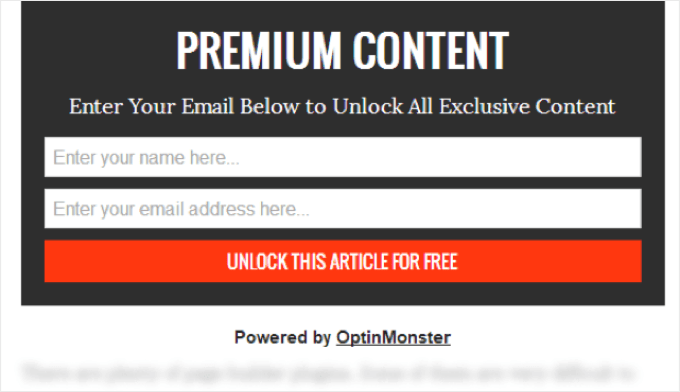
Vi visar dig hur du konfigurerar OptinMonster för denna uppgift i vår guide om hur du lägger till innehållslåsning i WordPress.
6. Inaktivera högerklick och textmarkering
Du kan motverka manuell kopiering av ditt innehåll genom att inaktivera högerklick och textmarkering på din webbplats. Detta ger dock en dålig användarupplevelse för alla som vill kopiera din text av andra skäl, till exempel för att dela ditt inlägg på sociala medier.
Det hindrar inte heller tekniskt kunniga användare från att kopiera ditt arbete eftersom de kan se webbplatsens källkod eller använda verktyget Inspect för att kopiera en webbsida.
Vi rekommenderar därför att du använder den här metoden endast om du anser att den verkligen behövs för att bekämpa innehållsstöld.
Du kan läsa mer i vår guide om hur du förhindrar textmarkering och kopiera/klistra in i WordPress.
Vi har också en guide om hur du lägger till inget högerklick på WordPress-bilder som är otroligt användbar.
7. Inaktivera hotlinking av bilder
När någon kopierar innehåll från din webbplats kopieras inte de faktiska bilderna i inlägget, utan bara webbadresserna till var bilderna ska laddas.
Det innebär att medan bilderna visas på den andra personens webbplats laddas de i själva verket från din webbplats. Det här kallas hotlinking och du kan stoppa det genom att lägga till en kodsnutt i din .htaccess-fil.
Hur du gör det kan du läsa i vår guide om hur du förhindrar bildstöld i WordPress.
Efter det kommer de andra webbplatserna inte längre att visa dina bilder. Besökarna kommer bara att se alt-texten för varje bild, som ser ut så här.
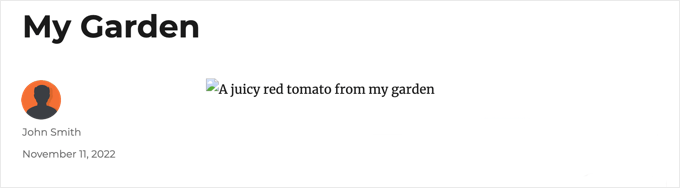
Detta ger alla som läser ditt stulna innehåll en dålig användarupplevelse, vilket i sin tur kan skada tjuvens rykte hos besökare och sökmotorer.
8. Lägg till vattenstämplar i Imagely
Om du har en webbplats eller en portfölj med fotografier kan du skydda dina bilder genom att lägga till en vattenstämpel. En vattenstämpel är en halvgenomskinlig logotyp, text eller ett mönster som läggs ovanpå dina bilder.
Vattenstämplar gör att dina användare kan se dina foton, men de kan inte ladda ner och använda omärkta filer utan att köpa dem.
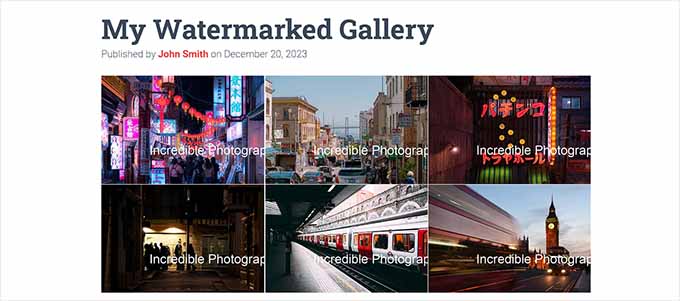
Detta kan förhindra bildstöld genom att göra det svårt att använda dina bilder utan tillstånd.
Du kan läsa mer i vår guide om hur du automatiskt lägger till en vattenstämpel på bilder i WordPress.
9. Ange en kanonisk URL
En kanonisk URL är en WordPress-funktion som visar sökmotorer den officiella (eller kanoniska) versionen av en webbsida. Detta visar Google vilken sida som ska prioriteras i rankningen och kan göra dig till en auktoritet inom ämnet.
Att ange en kanonisk URL hindrar inte andra från att stjäla ditt innehåll. Men det kommer att hjälpa sökmotorer att känna igen din webbplats som originalkällan, även om skrapat innehåll finns någon annanstans.
Detta kan potentiellt ge din webbplats en rankingfördel jämfört med eventuella innehållstjuvar. Det kommer också att låta Google veta vilken artikel som ska indexeras om din webbplats har duplicerat innehåll.
Det enklaste sättet att korrekt ställa in en kanonisk URL är att använda All in One SEO (AIOSEO), det bästa SEO-pluginet för WordPress på marknaden, som används av över 3 miljoner webbplatser.
Tips: Canonical URL-funktionen är tillgänglig med den kostnadsfria AIOSEO Lite-versionen. Det finns också premium AIOSEO-planer med fler funktioner för att förbättra din SEO, till exempel schemamarkering, webbplatskartor, omdirigeringshanterare med mera.
När du har installerat och konfigurerat AIOSEO kan du helt enkelt bläddra ner under innehållsområdet i WordPress blockredigerare för att hitta området AIOSEO-inställningar. När du är där klickar du på fliken “Avancerat”.
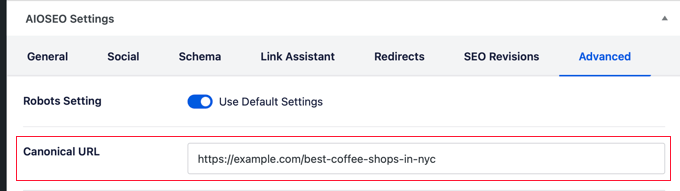
Här hittar du ett fält där du kan skriva in den kanoniska URL:en. I de flesta fall kommer detta att vara URL:en för den artikel du redigerar.
10. Skanna webben efter innehållsstöld
Du kommer förmodligen inte att veta om ditt innehåll har skrapats eller stulits om du inte letar efter det. Det kan du göra med hjälp av ett antal onlineverktyg.
Ett sätt att göra det är att använda Google Alerts. Ange bara namnet på din webbplats och din URL, eller använd en del av din artikel.
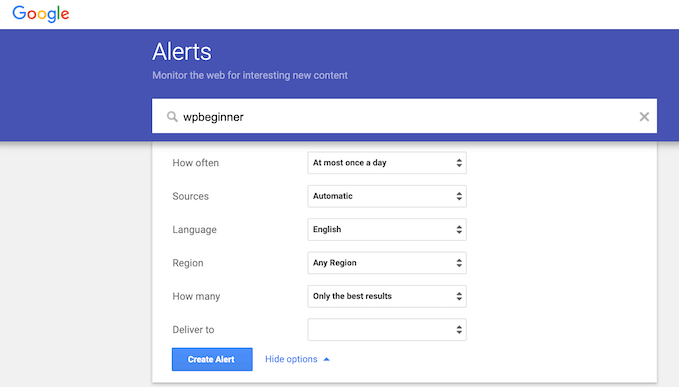
Om du avslutar varje blogginlägg med samma uppmaning till handling eller annan text kan du ställa in aviseringar för den texten och få meddelanden när den dyker upp online.
Ett annat verktyg är Copyscape. Ange helt enkelt webbadressen till din webbplats, ditt inlägg eller din sida för att se om den har kopierats och stulits.

Ett tredje verktyg är Grammarly, det populära verktyget för grammatikkontroll på nätet.
Premiumversionen har en inbyggd plagiatkontroll. Den kan köra skanningar för att hitta matchningar online till ditt klistrade innehåll.
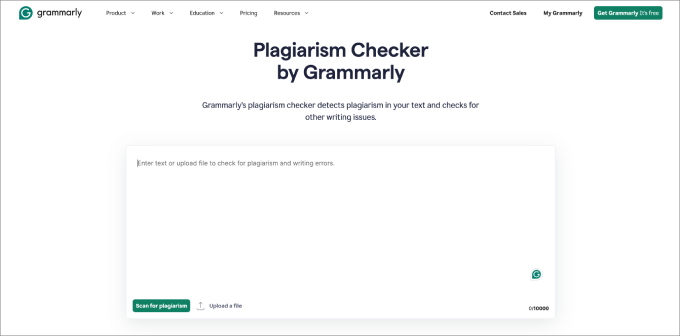
För detaljerade instruktioner om hur du använder dessa verktyg, se vår guide om hur du enkelt hittar och tar bort stulet innehåll i WordPress.
11. Blockera IP-adresser
Om du upptäcker att någon stjäl ditt innehåll kan du blockera deras IP-adress från att komma åt din webbplats. Detta kan dock vara svårt eftersom hackare vanligtvis använder ett brett spektrum av slumpmässiga IP-adresser från hela världen.
Det är därför vi rekommenderar att du använder en brandvägg för webbapplikationer (WAF) som Sucuri. Den här typen av plugin övervakar din webbplatstrafik och blockerar automatiskt vanliga säkerhetshot innan de når din webbplats.
Avancerade användare kan dock hitta den misstänkta IP-adressen genom att titta på “Raw Access Logs” i webbhotellets cPanel-instrumentpanel. Notera alla IP-adresser med ett ovanligt högt antal förfrågningar.
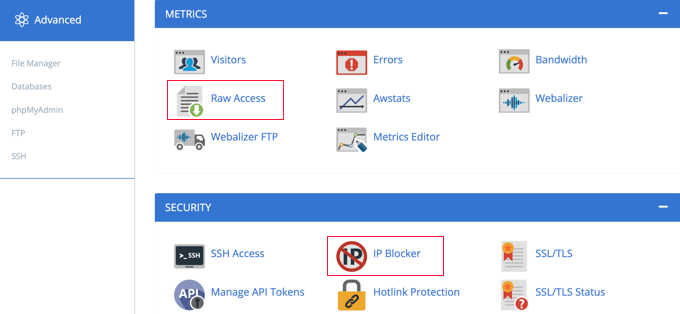
Därefter bör du kontrollera dessa IP-adresser med hjälp av ett online-IP-uppslagsverktyg för att ta reda på mer om det. Du kan blockera de adresser som du är säker på tillhör innehållstjuvar genom att lägga till dem i webbplatsens .htaccess-fil på det här sättet:
1 | Deny from 123.456.789 |
Du kan lägga till flera IP-adresser på samma rad, åtskilda med mellanslag.
För detaljerade instruktioner, se vår guide om hur du blockerar IP-adresser i WordPress.
12. Utfärda en DMCA Takedown
Slutligen kan du skicka en begäran till Google och andra sökmotorer om att de ska ta bort ditt stulna innehåll på internet för att följa Digital Millennium Copyright Act.
Men du bör göra detta med försiktighet. En anmälan kräver solida bevis, och en falsk anmälan kan leda till problem för ditt konto.
Det finns några olika sätt att lämna in ett DMCA-klagomål, och vi rekommenderar Google Search Console.
Först måste du länka din WordPress-webbplats till Google Search Console. Du kan lära dig hur du gör det i vår guide om hur du lägger till din WordPress-webbplats i Google Search Console.
Efter det kan du använda Google Search Console Copyright Removal Tool.
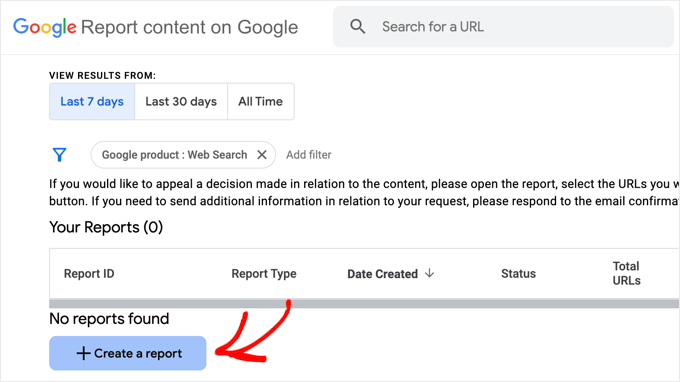
Klicka bara på knappen “+ Skapa en rapport” och välj “Ny DMCA-rapport” i rullgardinsmenyn.
Då kommer du till en skärm som förklarar vad som händer härnäst och där du kan lägga till relevant information, t.ex. din kontaktinformation, de stulna inläggen och webbadresserna där du hittade dem.
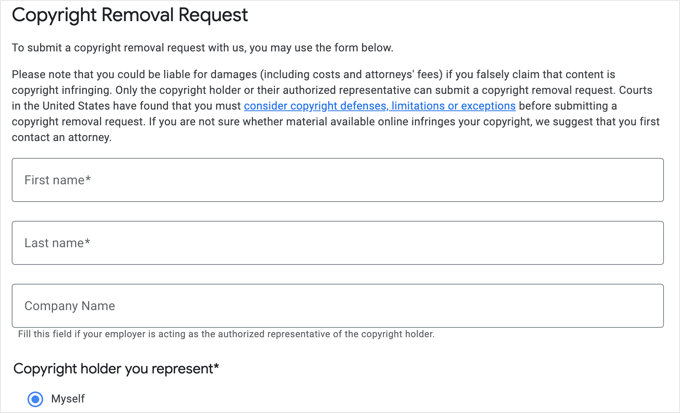
Ett alternativt verktyg är DMCA-verktyget (Digital Millennium Copyright Act) som hjälper dig att både hitta och rapportera stulet innehåll.
Du kan lära dig mer om båda dessa metoder och mycket mer i vår guide om hur du enkelt hittar och tar bort stulet innehåll i WordPress.
Bonus: Dra nytta av stulet innehåll
Som du kan se är det mycket arbete att skydda ditt WordPress-innehåll, och det blir nästan omöjligt att hålla reda på när din blogg växer.
Det är därför vi på WPBeginner också försöker dra nytta av webbplatser som stjäl vårt innehåll. Om någon kommer att publicera vårt innehåll på sin egen webbplats försöker vi se till att vi kan tjäna pengar eller få trafik från det.
Till exempel gör vi intern länkning till en viktig praxis. Det innebär att allt stulet innehåll kommer att innehålla många länkar som leder läsarna tillbaka till vår egen webbplats. Dessa länkar räknas också som värdefulla bakåtlänkar, vilket förbättrar vår SEO.
Vi lägger också automatiskt till affiliatelänkar i vårt innehåll. Dessa länkar kommer att visas i det skrapade innehållet, så innehållstjuvarna hjälper oss att tjäna mer pengar.
Slutligen kan du använda plugin-programmet All in One SEO för att lägga till en banner som marknadsför dina produkter och tjänster i sidfoten på ditt RSS-flöde. Banners kommer också att visas i det stulna innehållet, vilket ger din webbplats gratis marknadsföring.
Vi använder samma metod för att lägga till en ansvarsfriskrivning längst ner i inläggen i våra RSS-flöden. Detta visas också på skraparens webbplats och låter användarna veta att webbplatsen stjäl vårt innehåll och signalerar till sökmotorer att vi är myndigheten.
Mer information finns i avsnittet “Dra nytta av innehållsskrapor” i vår nybörjarguide om att förhindra skrapning av blogginnehåll i WordPress.
Expertguider relaterade till monetarisering av WordPress
Nu när du vet hur du skyddar innehåll i WordPress kanske du vill se några andra guider om att tjäna pengar online och skydda din investering:
- Beprövade sätt att tjäna pengar online genom att blogga med WordPress
- Hur man tjänar 5000 dollar i passiv inkomst varje månad med WordPress
- Låga kostnader och enkla affärsidéer online som tjänar pengar
- Hur mycket är min webbplats värd (VERKLIGT VÄRDE)
- Så säljer du din webbplats eller ditt onlineföretag
- Så här hittar och tar du enkelt bort stulet innehåll i WordPress
- Nybörjarguide för att förhindra skrapning av blogginnehåll i WordPress
- Så förhindrar du bildstöld i WordPress
- Bästa plugins för innehållsskydd i WordPress
If you liked this article, then please subscribe to our YouTube Channel for WordPress video tutorials. You can also find us on Twitter and Facebook.





Have a question or suggestion? Please leave a comment to start the discussion.